Jak skonfigurować bezpieczne i przyjazne dla użytkownika formularze przesyłania postów w WordPressie
Opublikowany: 2024-09-06Szukasz sposobu na skonfigurowanie bezpiecznych i przyjaznych dla użytkownika formularzy przesyłania postów w interfejsie użytkownika, aby wzmocnić pozycję odbiorców i zwiększyć zaangażowanie w witrynie WordPress?
Umożliwienie użytkownikom dodawania treści bezpośrednio z interfejsu użytkownika to skuteczne podejście, które może wyróżnić Twoją witrynę. Niezależnie od tego, czy chcesz zachęcać gości do publikowania postów, gromadzić treści generowane przez użytkowników, czy po prostu ułatwić społeczności interakcję z Twoją witryną, umożliwienie przesyłania postów z frontendu może zmienić zasady gry. Jednak tak jak w przypadku wszystkich rzeczy w Internecie, istotne jest znalezienie właściwej równowagi pomiędzy przyjaznością dla użytkownika a bezpieczeństwem.
Wyobraź sobie, że dajesz swoim użytkownikom swobodę przesyłania postów bez konieczności poruszania się po skomplikowanym backendie WordPress – a wszystko to przy jednoczesnym zapewnieniu, że Twoja witryna będzie zabezpieczona przed spamem i złośliwą zawartością. Dzięki wtyczce Frontend Post Submission Manager możesz osiągnąć to i wiele więcej. To narzędzie upraszcza użytkownikom proces przesyłania, zapewniając jednocześnie solidne funkcje bezpieczeństwa chroniące Twoją witrynę.
W tym przewodniku przeprowadzimy Cię przez etapy konfigurowania bezpiecznych i przyjaznych dla użytkownika formularzy przesyłania postów w interfejsie użytkownika, które zapraszają do znaczących wpisów, a jednocześnie zapewniają bezpieczeństwo i wydajność Twojej witryny.
Spis treści
- 1 Dlaczego warto włączyć przesyłanie postów w interfejsie użytkownika?
- 1.0.1 Kluczowe funkcje wtyczki Frontend Post Submission Manager
- 2 Jak skonfigurować bezpieczne i przyjazne dla użytkownika formularze przesyłania wiadomości pocztowych w interfejsie użytkownika
- 2.1 Krok 1: Kup, zainstaluj i aktywuj wtyczkę
- 2.2 Krok 2: Dodaj nowy formularz
- 2.3 Krok 3: Dostosuj formularz
- 2.4 Krok 4: Dostosuj układ
- 2.5 Krok 5: Skonfiguruj zabezpieczenia formularza
- 3 Wniosek
Dlaczego warto włączyć przesyłanie postów w interfejsie użytkownika?
Włączenie przesyłania postów z frontendu w witrynie WordPress może znacznie zwiększyć zaangażowanie użytkowników i różnorodność treści. Oto dlaczego jest to cenny dodatek:
- Zachęcaj do treści generowanych przez użytkowników: Treści generowane przez użytkowników to świetny sposób na zwiększenie zaangażowania i zbudowanie lojalnej społeczności. Umożliwiając użytkownikom przesyłanie postów, dajesz im platformę do dzielenia się przemyśleniami, pomysłami i wiedzą, dzięki czemu czują się cenieni i zaangażowani w rozwój Twojej witryny.
- Uprość publikowanie gości: publikowanie gości może być uciążliwym procesem, często wymagającym wielu wymian e-maili i dostępu do zaplecza. Formularze przesyłania postów na froncie usprawniają ten proces, umożliwiając autorom-gościom bezpośrednie przesyłanie treści, bez konieczności poruszania się po panelu WordPress. Ta prostota ułatwia udział większej liczbie współpracowników.
- Popraw różnorodność treści: Dzięki zróżnicowanej gamie autorów Twoje treści w naturalny sposób staną się bardziej zróżnicowane i interesujące. Zgłoszenia postów na stronie frontendowej otwierają drzwi do różnych perspektyw, pomysłów i typów treści, wzbogacając Twoją witrynę i utrzymując zaangażowanie odbiorców.
Kluczowe funkcje wtyczki Frontend Post Submission Manager
Wtyczka Frontend Post Submission Manager jest wyposażona w funkcje, które czynią ją idealnym narzędziem do konfigurowania bezpiecznych i przyjaznych dla użytkownika formularzy przesyłania. Przyjrzyjmy się niektórym z jego kluczowych funkcji:
- Kreator formularzy typu „przeciągnij i upuść”.
Zawarty w wtyczce kreator formularzy typu „przeciągnij i upuść” sprawia, że tworzenie formularzy zgłoszeniowych jest niezwykle łatwe. Nie potrzebujesz żadnej wiedzy na temat kodowania; po prostu przeciągnij potrzebne elementy do formularza. Ten intuicyjny kreator umożliwia tworzenie niestandardowych formularzy, które odpowiadają Twoim konkretnym potrzebom, niezależnie od tego, czy gromadzisz wpisy na blogu, obrazy czy inne rodzaje treści. - Nieograniczone formularze i pola niestandardowe
Elastyczność jest sercem tej wtyczki. Możesz tworzyć nieograniczoną liczbę formularzy z różnymi niestandardowymi polami, takimi jak pola tekstowe, przesyłanie plików, pola wyboru i inne. Ta elastyczność pozwala dostosować formularze tak, aby zbierały od użytkowników dokładnie te informacje, których potrzebujesz, dzięki czemu przesyłanie treści jest dziecinnie proste. - Panel zarządzania pocztami frontendowymi
Zarządzanie zgłoszeniami bezpośrednio z poziomu frontendu to ogromna oszczędność czasu. Panel zarządzania postami wtyczki umożliwia przeglądanie, edytowanie i zatwierdzanie zgłoszeń bez konieczności poruszania się po zapleczu WordPress. Ta funkcja usprawnia proces zarządzania treścią, czyniąc go bardziej wydajnym i dostępnym. - Funkcje bezpieczeństwa
Bezpieczeństwo jest najwyższym priorytetem przy zezwalaniu na przesyłanie materiałów przez użytkowników. Wtyczka Frontend Post Submission Manager zawiera integrację z Google Captcha, która zapobiega przesyłaniu spamu i zapewnia przesyłanie wyłącznie legalnych treści. Dodatkowo możesz skonfigurować ustawienia statusu posta, autora i formatu, aby zachować kontrolę nad treścią publikowaną w Twojej witrynie.
Jak skonfigurować bezpieczne i przyjazne dla użytkownika formularze przesyłania wiadomości pocztowych w interfejsie użytkownika
Tworzenie bezpiecznych i przyjaznych dla użytkownika formularzy przesyłania postów za pomocą wtyczki Frontend Post Submission Manager jest prostym procesem.
Wykonaj poniższe kroki, aby skonfigurować formularze:
Krok 1: Kup, zainstaluj i aktywuj wtyczkę
- Kup wtyczkę :
- Odwiedź CodeCanyon : Przejdź do strony wtyczki Frontend Post Submission Manager w CodeCanyon.
- Kup wtyczkę : Zakończ proces zakupu, wybierając odpowiednią licencję i dokonując płatności.
- Pobierz pliki wtyczek : Po zakupie pobierz pliki wtyczek ze swojego konta CodeCanyon. Otrzymasz plik ZIP zawierający wtyczkę.
- Zainstaluj wtyczkę :
- Uzyskaj dostęp do panelu administracyjnego WordPress : Zaloguj się do panelu administracyjnego WordPress.
- Przejdź do Wtyczki > Dodaj nową : w menu panelu najedź kursorem na „Wtyczki” i kliknij „Dodaj nową”.
- Prześlij wtyczkę : Kliknij przycisk „Prześlij wtyczkę” u góry i wybierz pobrany plik ZIP ze swojego komputera.
- Zainstaluj wtyczkę : Po wybraniu pliku kliknij „Zainstaluj teraz”, aby rozpocząć proces instalacji.
- Aktywuj wtyczkę : po zainstalowaniu kliknij „Aktywuj”, aby włączyć wtyczkę na swojej stronie.
Krok 2: Dodaj nowy formularz
Aby utworzyć nowy formularz przesyłania, zacznij od przejścia do sekcji „Przesyłanie postów w interfejsie” w panelu administracyjnym WordPress. Z podmenu wybierz opcję „Dodaj nowy formularz”, aby rozpocząć proces tworzenia nowego formularza zgłoszeniowego.

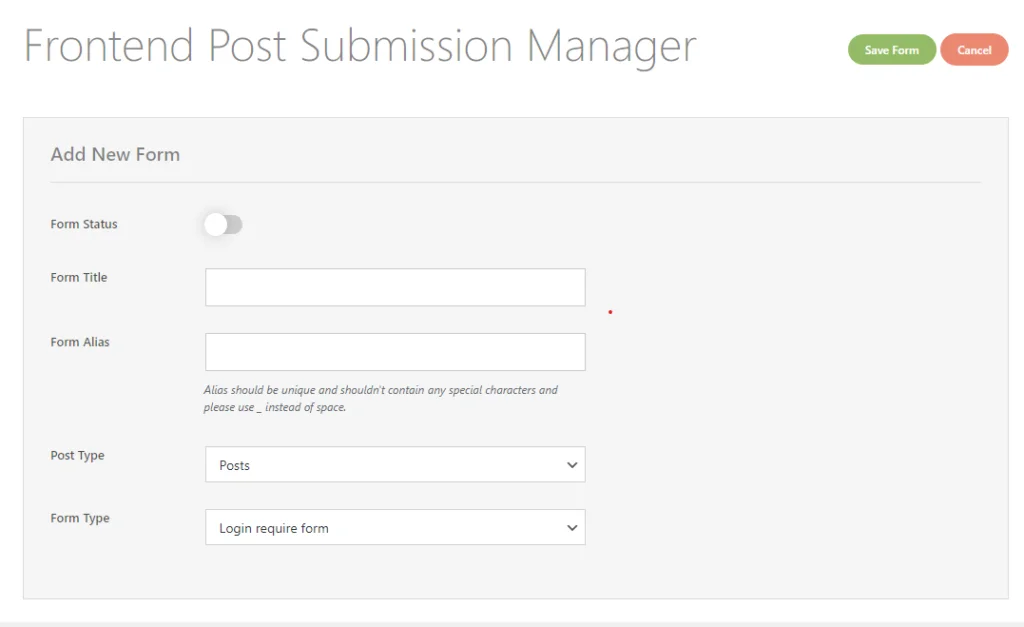
Zacznij od skonfigurowania podstawowych szczegółów formularza. Będziesz musiał przełączyć „Stan formularza”, aby włączyć lub wyłączyć dostępność formularza w interfejsie użytkownika. Następnie podaj opisowy tytuł w polu „Tytuł formularza”, aby ułatwić identyfikację formularza na pulpicie nawigacyjnym. Następnie utwórz unikalny identyfikator formularza, znany jako „Alias formularza”. Ważne jest, aby alias ten był unikalny i nie zawierał żadnych znaków specjalnych poza podkreśleniami (_), gdyż będzie służył do wyświetlania formularza i zarządzania jego ustawieniami.
Będziesz także musiał wybrać „Typ postu” , który będzie zbierany w formularzu. Może to być dowolny z domyślnych typów postów WordPress lub dowolne niestandardowe typy postów zarejestrowane w Twojej witrynie. Dodatkowo zdecyduj, czy formularz będzie wymagał zalogowania się przed wysłaniem, czy też umożliwi przesyłanie danych przez gościa bez konieczności logowania, zaznaczając odpowiednią opcję w polu „Typ formularza” .
Po wykonaniu tych kroków zapisz zmiany, aby przejść do następnego etapu, w którym możesz jeszcze bardziej dostosować formularz i skonfigurować jego ustawienia zabezpieczeń.
Krok 3: Dostosuj formularz
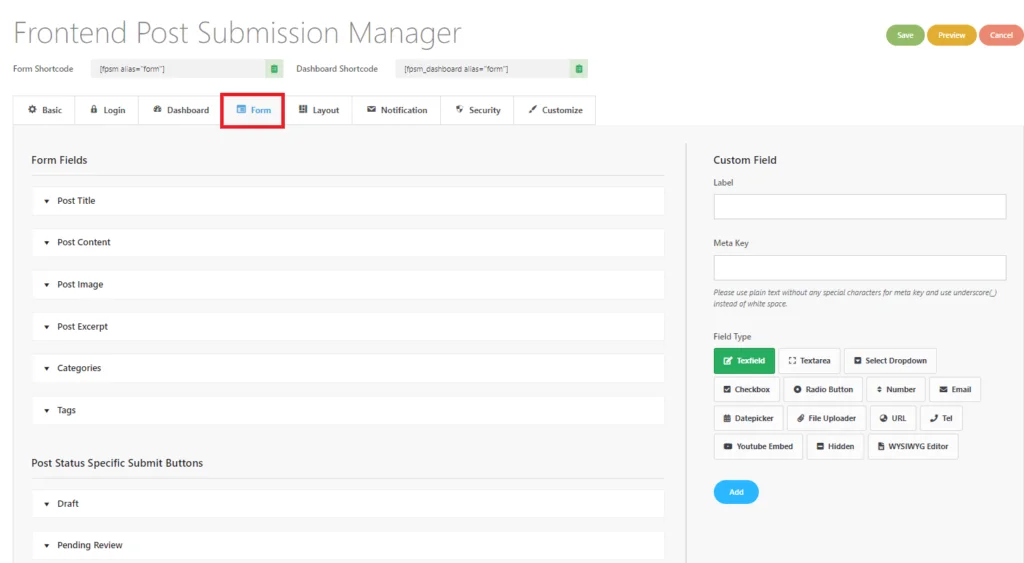
Po kliknięciu „Dodaj nowy formularz” pojawi się karta ustawień „Podstawowe” . Aby przystąpić do tworzenia formularza zgłoszeniowego należy kliknąć zakładkę „Formularz” , co spowoduje wyświetlenie interfejsu widocznego na powyższym obrazku.
- Interfejs „przeciągnij i upuść”: użyj intuicyjnego kreatora „przeciągnij i upuść”, aby dodać elementy takie jak pola tekstowe, przesyłane pliki, pola wyboru itp.
- Dostosowywanie pola: Kliknij dowolne pole formularza, aby je dostosować. Dostosuj tekst zastępczy, ustaw pola obowiązkowe lub podaj szczegółowe instrukcje.
- Dodaj pola niestandardowe: Dodaj tyle pól niestandardowych, ile potrzeba, takich jak obszary tekstowe, selektory dat lub narzędzia do przesyłania plików.
- Przycisk przesyłania specyficzny dla statusu posta : Dostosuj unikalne przyciski przesyłania dla różnych statusów postu (np. Wersja robocza, Oczekujące na sprawdzenie, Prywatne, Opublikowane), aby usprawnić proces przesyłania.
Krok 4: Dostosuj układ
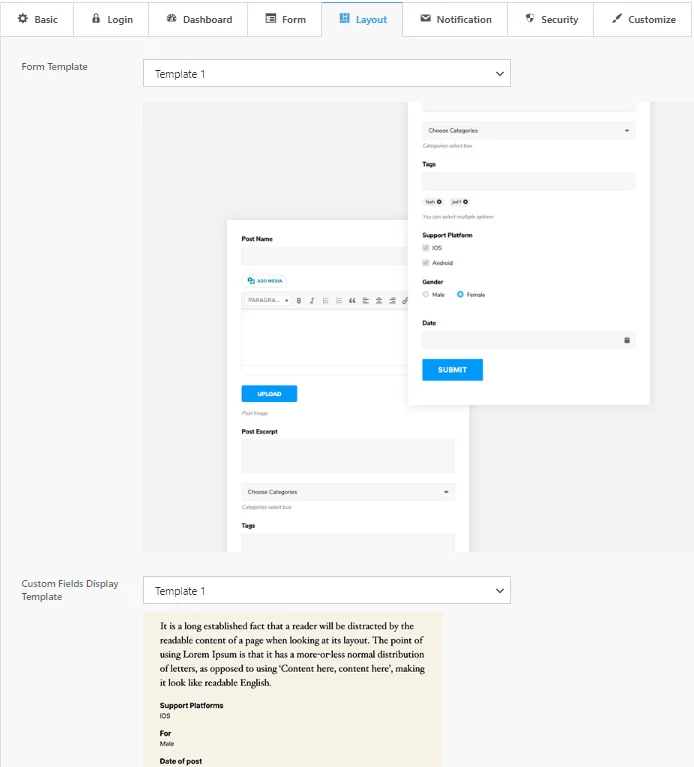
- Szablon formularza : wybierz spośród 22 wstępnie zaprojektowanych szablonów formularzy, aby ukształtować strukturę i styl formularza. Szablony te umożliwiają łatwe dostosowywanie i zapewniają spójność wyglądu formularzy.
- Szablon wyświetlania niestandardowych pól : wybierz spośród 6 niestandardowych szablonów wyświetlania pól, aby kontrolować sposób prezentacji pól niestandardowych po przesłaniu. Pozwala to zachować przejrzysty i przyjazny dla użytkownika sposób wyświetlania danych zebranych za pośrednictwem formularza.
Opcje te zapewniają elastyczność zarówno w zakresie tworzenia formularzy, jak i sposobu pokazywania użytkownikom przesłanych danych.
Krok 5: Skonfiguruj zabezpieczenia formularza
Aby zwiększyć bezpieczeństwo formularza przesyłania postów w interfejsie użytkownika, zacznij od integracji Google reCAPTCHA. Rozpocznij od uzyskania niezbędnych kluczy reCAPTCHA . Odwiedź witrynę Google reCAPTCHA , aby wygenerować klucz witryny i tajny klucz, które są wymagane do aktywacji reCAPTCHA w Twoich formularzach.
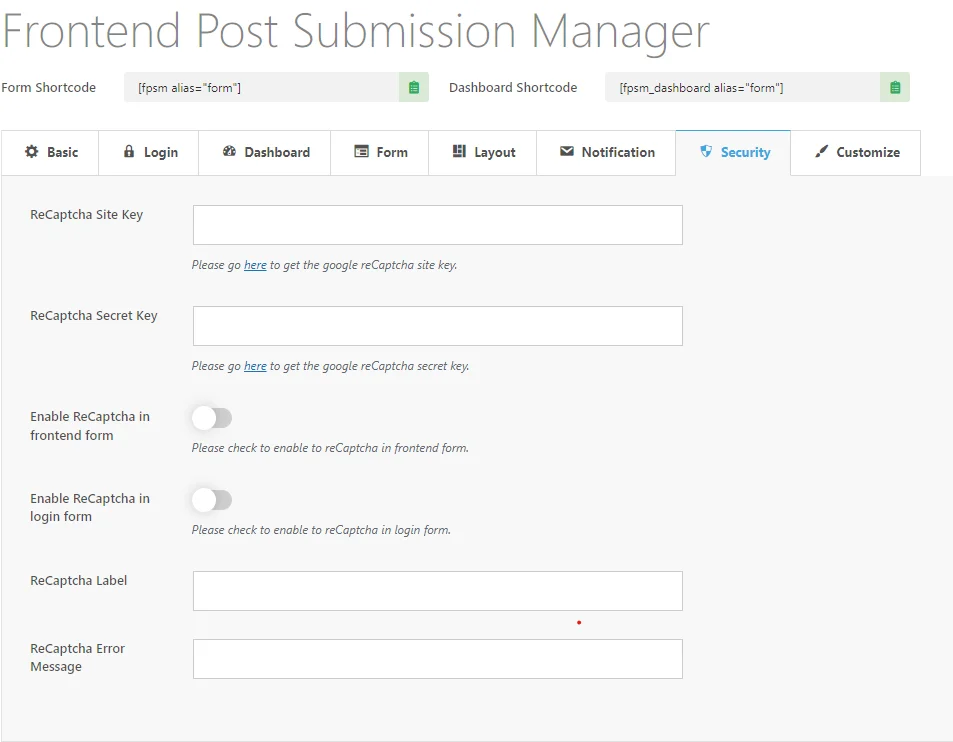
Gdy już zdobędziesz klucze, przejdź do zakładki „Bezpieczeństwo” w ustawieniach wtyczki. Tutaj znajdziesz pola do wpisania klucza i tajnego klucza witryny reCAPTCHA . Wprowadź te klucze, aby połączyć swój formularz z Google reCAPTCHA i włączyć funkcję ochrony przed spamem.
Aby zabezpieczyć swoje formularze, przełącz przełącznik obok opcji „Włącz reCAPTCHA w formularzu frontendowym”, aby aktywować reCAPTCHA w formularzu przesyłania frontendu. Pomoże to zapobiegać przesyłaniu spamu. Dodatkowo, jeśli chcesz dodać dodatkową warstwę zabezpieczeń do swojego formularza logowania, możesz także przełączyć przełącznik obok „Włącz reCAPTCHA w formularzu logowania”.
Możesz dodatkowo dostosować ustawienia reCAPTCHA , modyfikując tekst etykiety, aby dopasować go do tonu swojej witryny, na przykład zmieniając go na „Czy jesteś człowiekiem?” lub dowolne inne wyrażenie pasujące do Twojej marki. Ponadto masz możliwość dostosowania komunikatu o błędzie wyświetlanego użytkownikom w przypadku niepowodzenia weryfikacji reCAPTCHA, co zapewnia jasną komunikację i pomaga użytkownikom zrozumieć, co poszło nie tak.
Wykonując te kroki, skonfigurujesz bezpieczny, przyjazny dla użytkownika formularz przesyłania postów w interfejsie użytkownika, który zwiększa zaangażowanie i upraszcza zarządzanie treścią w Twojej witrynie WordPress.
Wniosek
Włączenie możliwości przesyłania postów z frontendu w witrynie WordPress to skuteczny sposób na zwiększenie zaangażowania i różnorodności treści. Dzięki wtyczce Frontend Post Submission Manager możesz łatwo skonfigurować bezpieczne i przyjazne dla użytkownika formularze przesyłania, które zachęcają do treści generowanych przez użytkowników, jednocześnie chroniąc Twoją witrynę przed spamem i złośliwą aktywnością. Wykonując proste kroki opisane w tym przewodniku, umożliwisz swoim odbiorcom bezpośredni wkład w Twoją witrynę, usprawnisz publikowanie postów gości i z łatwością zarządzasz zgłoszeniami - a wszystko to bez narażania bezpieczeństwa.
Możesz także zapoznać się z naszą dokumentacją w Menedżerze przesyłania postów Frontend.
